1.腐蚀操作
腐蚀操作是图像处理中常用的一种形态学操作,我们通常用于去除图像中的噪声、分割连通区域、减小目标物体的尺寸等。腐蚀操作的原理是,在给定的结构元素下,遍历图像的每个像素,并将其值替换为该像素周围邻域内像素的最小值。结构元素控制了腐蚀的邻域范围和形状。邻域内的任何一个像素为黑色(0),则中心像素也将被置为黑色(0)。这样可以缩小或消除二值图像中的前景目标。在OpenCV中,我们可以使用cv2.erode()来实现腐蚀操作
语法如下:
cv2.erode(src, kernel, iterations)
参数说明:
src:输入的二值图像,通常为单通道灰度图像。kernel:腐蚀操作的结构元素,用于定义腐蚀的邻域大小和形状。可以使用cv2.getStructuringElement()函数创建不同形状的结构元素。iterations:腐蚀操作的迭代次数,表示应用腐蚀的重复次数。
接下来我们先来看一张图:
img = cv2.imread('JOJO.png')
cv2.imshow('img', img)
cv2.waitKey(0)
cv2.destroyAllWindows()
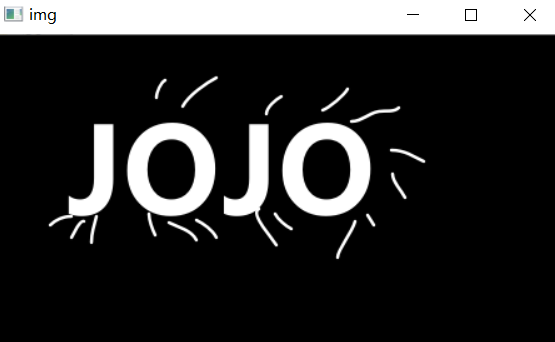
大家可以看到,除了JOJO之外,它的周围还有很多斜线,我们可以利用腐蚀操作来消除。
# 创建结构元素 (3x3 方框形)
kernel = np.ones((3, 3), dtype=np.uint8)
# 执行腐蚀操作
eroded = cv2.erode(img, kernel, iterations=1)
# 显示结果
cv2.imshow('Eroded Image', eroded)
cv2.waitKey(0)
cv2.destroyAllWindows()
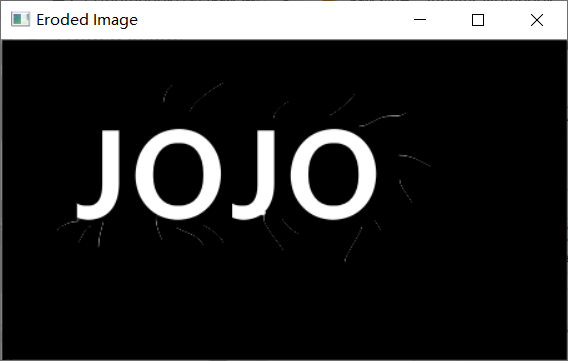
可以看到,这些斜线变得很浅,因为被他周围的黑色所影响,并且原始图像的字母也变得更小了,因为腐蚀操作减少了一部分信息。
我们可以更改iterations的值,来增加迭代次数,迭代的次数越多,则腐蚀的越严重,具体结果如下
erosion_1 = cv2.erode(img,kernel,iterations = 1)#1次迭代
erosion_2 = cv2.erode(img,kernel,iterations = 2)#2次迭代
erosion_3 = cv2.erode(img,kernel,iterations = 3)#3次迭代
res = np.hstack((erosion_1,erosion_2,erosion_3))#水平堆砌
# 显示结果
cv2.imshow('res', res)
cv2.waitKey(0)
cv2.destroyAllWindows()

腐蚀操作和膨胀(Dilation)操作相对应,二者经常组合使用以实现更复杂的形态学图像处理任务,接下来我们来看看膨胀操作。
2.膨胀操作
说完了腐蚀操作之后,我们再来看一下它的逆操作,膨胀操作。我们在上面的腐蚀操作中,在消除噪声的同时,把有价值的信息也减少了。因此我们希望将这些有价值的信息增大,这样就要利用到膨胀操作。
在 OpenCV 中,膨胀操作是通过 cv2.dilate() 函数实现的。该函数接受三个参数:输入图像、结构元素和迭代次数。
结构元素可以通过 cv2.getStructuringElement() 函数创建,它定义了膨胀操作的邻域大小和形状。常见的结构元素形状包括矩形、椭圆和十字形。
我们还是用刚刚的例子
# 原始图像
img = cv2.imread('JOJO.png')
cv2.imshow('img', img)
cv2.waitKey(0)
cv2.destroyAllWindows()
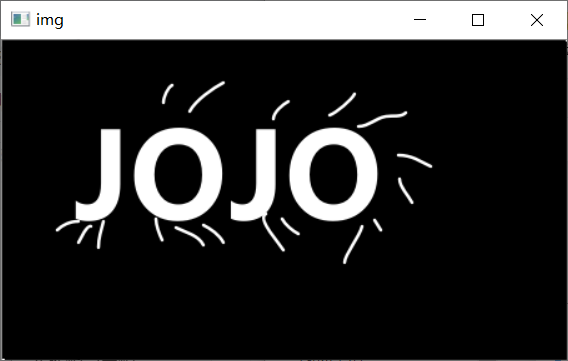
接下来我们使用腐蚀操作消除细线
# 腐蚀操作
kernel = np.ones((5,5),np.uint8)
dige_erosion = cv2.erode(img,kernel,iterations = 1)
cv2.imshow('erosion', erosion)
cv2.waitKey(0)
cv2.destroyAllWindows()
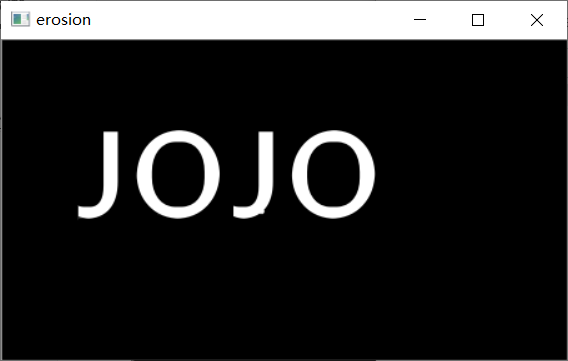
我们可以看见其中字母也变小了,我们想恢复其原始信息。
# 膨胀操作
kernel = np.ones((3,3),np.uint8)
dige_dilate = cv2.dilate(dige_erosion,kernel,iterations = 1)
cv2.imshow('dilate', dige_dilate)
cv2.waitKey(0)
cv2.destroyAllWindows()
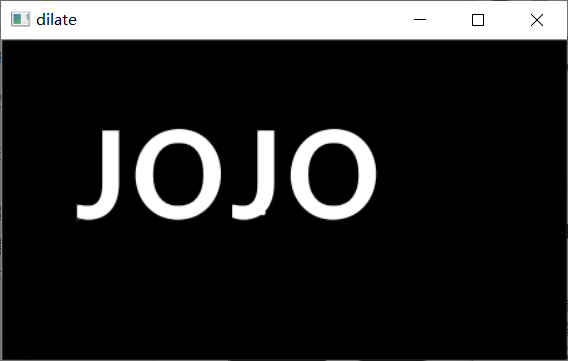
膨胀操作的效果取决于结构元素的形状和大小,以及迭代次数。增加迭代次数会使目标物体区域更大,边界更粗糙。通常情况下,一个或两个迭代次数就足够了。
膨胀操作通常与腐蚀操作结合使用,以在图像中执行形态学处理。这种组合的方法称为开运算(Opening)和闭运算(Closing),接下来我们来看看如何实现
3.开运算和闭运算
开运算是先进行腐蚀操作,再进行膨胀操作。它主要用于去除图像中的噪点、小的干扰物或者分离连通的对象。
闭运算是先进行膨胀操作,再进行腐蚀操作。它主要用于填充图像中的小洞孔或者连接分离的对象。
开运算:
在opencv中,通过调用cv2.morphologyEx()函数,并指定操作类型为cv2.MORPH_OPEN,实现开运算
# 开:先腐蚀,再膨胀
img = cv2.imread('dige.png')
kernel = np.ones((5,5),np.uint8)
opening = cv2.morphologyEx(img, cv2.MORPH_OPEN, kernel)
cv2.imshow('opening', opening)
cv2.waitKey(0)
cv2.destroyAllWindows()
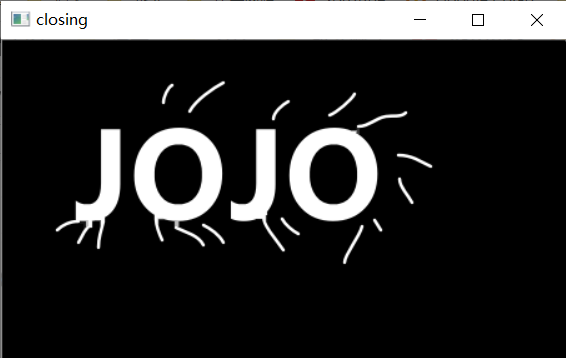
可以看到开运算可以让我们先去除边缘细线,然后再增加信息恢复到原始结果。
闭运算:
在opencv中,通过调用cv2.morphologyEx()函数,并指定操作类型为cv2.MORPH_CLOSE,实现闭运算
# 闭:先膨胀,再腐蚀
img = cv2.imread('JOJO.png')
kernel = np.ones((5,5),np.uint8)
closing = cv2.morphologyEx(img, cv2.MORPH_CLOSE, kernel)
cv2.imshow('closing', closing)
cv2.waitKey(0)
cv2.destroyAllWindows()
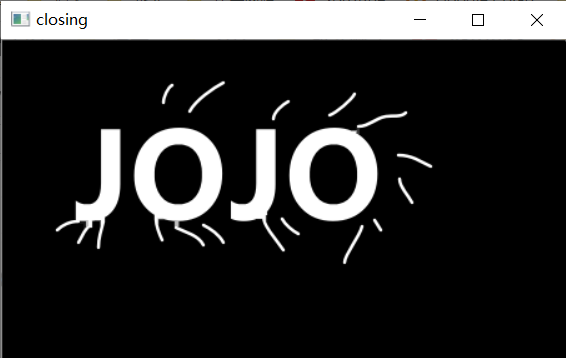
在闭运算中,由于一开始我们加粗了边缘细线,导致后续我们即使做了腐蚀操作也不能完全去除。
这两种方法可以用来改善图像的质量、去除噪声或者填充空洞,具体根据我们的需求进行更改。
4.礼帽与黑帽
- 礼帽 = 原始输入-开运算结果
- 黑帽 = 闭运算-原始输入
通过使用礼帽和黑帽操作,可以突出图像中细微的亮或暗结构,或者检测背景中的亮或暗区域。
礼帽操作
在opencv中,我们通过调用 cv2.morphologyEx() 函数,并指定操作类型为 cv2.MORPH_TOPHAT,执行礼帽操作
#礼帽
img = cv2.imread('JOJO.png')
tophat = cv2.morphologyEx(img, cv2.MORPH_TOPHAT, kernel)
cv2.imshow('tophat', tophat)
cv2.waitKey(0)
cv2.destroyAllWindows()
黑帽操作:
黑帽操作是礼帽操作的相反过程,用于突出图像中微小结构或背景中的暗区域。在Opencv中,通过调用 cv2.morphologyEx() 函数,并指定操作类型为cv2.MORPH_BLACKHAT,执行黑帽操作。
#黑帽
img = cv2.imread('JOJO.png')
blackhat = cv2.morphologyEx(img,cv2.MORPH_BLACKHAT, kernel)
cv2.imshow('blackhat ', blackhat )
cv2.waitKey(0)
cv2.destroyAllWindows()
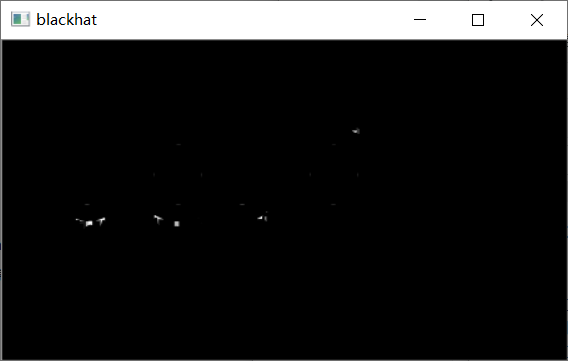
5.梯度运算
- 梯度 = 膨胀-腐蚀
首先,我们分别实现膨胀和腐蚀操作。
# 梯度=膨胀-腐蚀
img = cv2.imread('JOJO.png')
kernel = np.ones((5,5),np.uint8)
dilate = cv2.dilate(img,kernel,iterations = 1)
erosion = cv2.erode(img,kernel,iterations = 1)
res = np.hstack((dilate,erosion))
cv2.imshow('res', res)
cv2.waitKey(0)
cv2.destroyAllWindows()
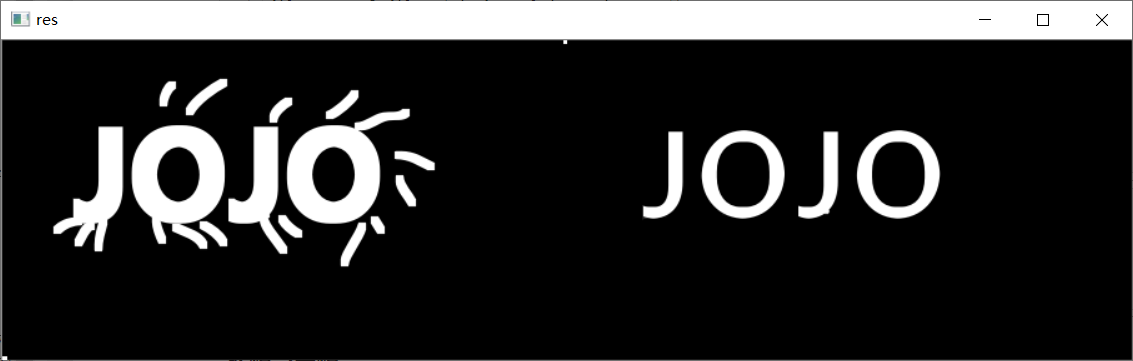
接下来我们实现梯度运算
# 梯度运算
gradient = cv2.morphologyEx(img, cv2.MORPH_GRADIENT, kernel)
cv2.imshow('gradient', gradient)
cv2.waitKey(0)
cv2.destroyAllWindows()
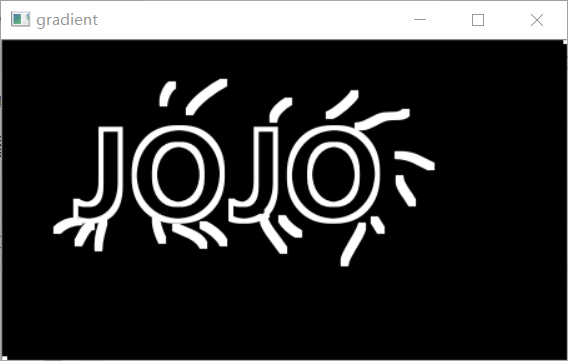
大家可以看出这个图片就是用膨胀操作-腐蚀操作的结果。
🔎本章的介绍到此介绍,如果文章对你有帮助,请多多点赞、收藏、评论、订阅支持!!《Opencv入门到项目实战》






















 2万+
2万+











 被折叠的 条评论
为什么被折叠?
被折叠的 条评论
为什么被折叠?










